HL-L2365DW
Ofte stillede spørgsmål og fejlfinding |
Manuel indføring
Meddelelsen Manuel indføring vises, når Manuel er valgt som papirkilde i printerdriveren, og der ikke er papir i den manuelle indføringsåbning.
Se den løsning, der gælder for din sag.
- Hvis du vil udskrive fra den manuelle indføringsåbning, skal DU gå til EKSEMPEL A: Udskriv fra den manuelle indføringsåbning.
- Hvis du ikke vil udskrive fra den manuelle indføringsåbning, skal DU gå til SAG B: Udskriv fra papirbakken (bakke 1).
EKSEMPEL A: Udskriv fra den manuelle indføringsåbning.
BEMÆRK! BEMÆRK: Illustrationerne vist nedenfor er fra en tilfældigt Brother-produkt, og kan afvige fra din maskine.
-
Følg de relevante trin for din sag.
-
Når du bruger almindeligt papir, tyndt papir, genbrugspapir og kraftigt skrivepapir
, skal du løfte støtteklappen for at undgå, at papiret glider af udskriftsbakken med forsiden nedad
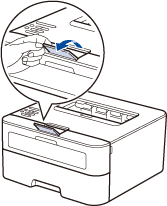
-
Når du bruger tykt papir og etiketter
, skal du åbne maskinens bagdæksel (udskriftsbakken med forsiden opad).
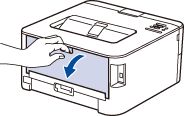
-
Når du bruger kuverter
, skal du åbne maskinens bagdæksel (udbakken med forsiden opad) og trække de to grønne håndtag ned inde i bagdækslet. Klik her for at få flere oplysninger.
-
Når du bruger almindeligt papir, tyndt papir, genbrugspapir og kraftigt skrivepapir
-
Åbn klappen til manuel fremføring på maskinens front.
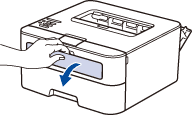
-
Brug begge hænder til at glide papirstyret ved åbningen til manuel fremføring til bredden af det papir, du vil bruge.
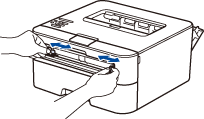
-
Sæt med begge hænder et helt ark papir i åbningen til manuel fremføring, indtil den forreste kant rører ved rullen til papirfremføring. Giv slip, når du mærker, at maskinen trækker det ind.
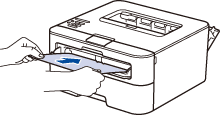
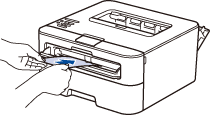
-
Dokumentet udskrives. Når den udskrevne side kommer ud fra maskinen, skal du lægge det næste ark papir i åbningen til manuel fremføring. Gentag for hver side du vil printe.
Hvis du vil ændre papirkilden, skal du gå til TRIN 2 I TILFÆLDE B.
EKSEMPEL B: Udskriv fra papirbakken (bakke 1).
BEMÆRK! Illustrationerne nedenfor er fra et repræsentativt produkt og operativsystem og kan afvige fra din Brother-maskine og dit operativsystem.
-
På maskinens kontrolpanel skal du trykke på og holde Go eller (Tænd/sluk) nede
 i ca. to sekunder for at annullere det aktuelle udskriftsjob.
i ca. to sekunder for at annullere det aktuelle udskriftsjob. - Sørg for, at papiret ikke er indstillet til den manuelle indføringsåbning.
-
Kontroller indstillingen Papirkilde i printerdriveren.
(Windows)- Åbn Udskriftsindstillinger... (Indstillinger...) (Klik her for at se, hvordan du åbner Udskriftsindstillinger).
-
Vælg automatisk valg for papirkilden.
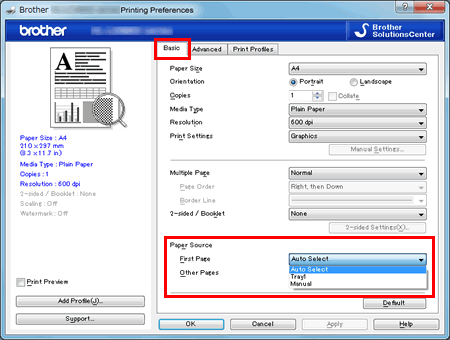
- Åbn dialogboksen Udskriv . (Klik her for at se, hvordan du åbner dialogboksen Udskriv ).
- Vælg Udskriftsindstillinger i pop op-menuen med udskriftsindstillinger.
-
Vælg automatisk valg for papirkilden.
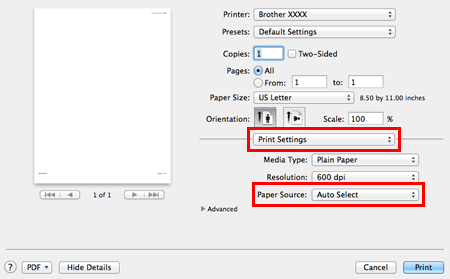
- Prøv at udskrive igen.
Feedback til indhold
Giv feedback herunder, så vi kan forbedre vores support.
